Comment installer les Super Wallpapers de Xiaomi sur n'importe quel smartphone Android?


Xiaomi propose des Super Wallpaper dans MIUI qu'il est possible d'installer sur n'importe quel smartphone Android. Ces fonds d'écran animés ou "live wallpapers" affiches des vues sur des planètes ou des paysages au déverrouillage d'un smartphone Xiaomi. Dans ce tutoriel, nextpit vous montre comment installer les Super Wallpaper gratuitement sur n'importe quel smartphone Android.
Sous HyperOS, la dernière version de la surcouche Android de Xiaomi, il existe 5 Super Wallpaper par défaut et vous pouvez tous les installer en téléchargeant leur APK sur votre smartphone Samsung, OnePlus, Sony, Realme ou autre.
- Consultez aussi notre guide des meilleures fonctions cachées de MIUI pour votre Xiaomi ou Redmi
Sommaire:
- Télécharger l'APK des Super Wallpapers de linuxct
- Appliquer les Super Wallpapers via Google Wallpaper
- Changer le Super Wallpaper
- Super Wallpapers de Xiaomi: Quels sont les smartphones compatibles?
Télécharger l'APK des Super Wallpapers de linuxct
Commencez par télécharger l'APK des Super Wallpaper depuis une des plateformes reconnues (APKMirror, APKPure, ou autre) et en laquelle vous avez plus ou moins confiance. Choisissez la dernière version pour être sûr de disposer de tous les Super Wallapaper disponibles.
- Lisez aussi notre comparatif de HyperOS et MIUI 14
Il existe actuellement plusieurs versions mais les plus complètes et les plus sûres sont celles d'un développeur indé surnommé linuxct. Il en propose deux, Super Earth et Super Mars mais qui contiennent chacune plusieurs fonds d'écran. Ce sera donc toujours la même image qui s'affiche sur votre écran de verrouillage, soit la Terre soit Mars.
Mais vous pouvez changer le fond d'écran affiché lorsque vous déverrouillez votre smartphone et que le zoom du Super Wallpaper s'opère. linuxct continue d'ailleurs de mettre à jour ses APK en les dotant par exemple de menus pour changer le type de fond d'écran affiché:
- Téléchargez l'APK Super Earth
- Téléchargez l'APK Super Mars
Appliquer les Super Wallpapers via Google Wallpaper
Une fois les APK téléchargés et installés, vous pouvez paramétrer le Super Wallpaper comme fond d'écran directement via les paramètres de votre smartphone, comme un live wallpaper classique. Mais toutes les surcouches ne le permettent pas. Personnellement, j'ai fait le test sur un OnePlus 10 Pro sous OxygenOS 12.1 et j'ai du passer pas Google Wallpapers.
Si votre smartphone ne permet pas de paramétrer directement le Super Wallpaper de Xiaomi, vous devrez utiliser l'application Google Wallpapers, qui est gratuite.
- Ouvrez Google Wallpapers
- Défilez vers le bas et appuyez sur Fonds d'écran animés
- Appliquez le Super Wallpaper de votre choix, Super Earth ou Super Mars
Ci-dessous, un aperçu de ce que donnent les animations pour Super Earth et Super Mars:
Changer le Super Wallpaper
Comme expliqué plus haut, le développeur linuxct propose carrément des applications pour ses port des Super Wallpapers. Comme dans une application classique, vous pouvez changer le fonds d'écran affiché sur votre écran d'accueil, une fois votre smartphone déverrouillé. C'est très sympa et ça permet de changer un peu d'ambiance.
Il suffit de jongler entre les deux versions, Super Earth et Super Mars, depuis Google Wallpapers, puis d'accéder à l'application correspondante pour choisir parmi l'un des 5 fonds d'écran disponibles.
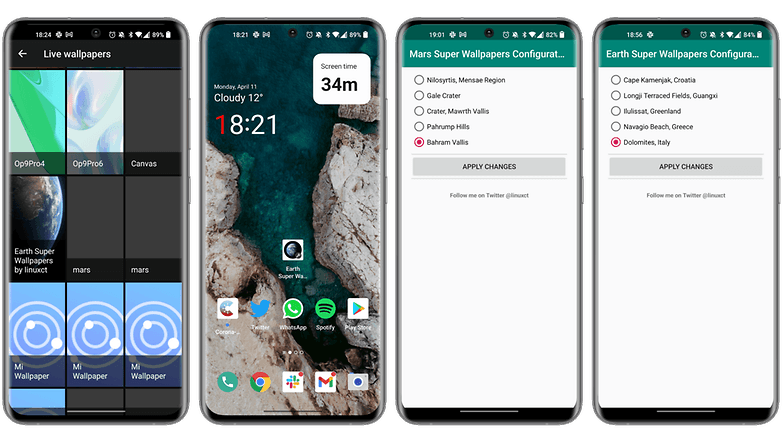
Super Wallpapers de Xiaomi: Quels sont les smartphones compatibles?
Il ne suffit pas d'avoir un smartphone Xiaomi sous MIUI ou HyperOS pour avoir les Super Wallpapers par défaut. En effet, Xiaomi a expliqué que seuls ses smartphones dotés de puces Snapdragon haut de gamme, donc ses smartphones flagships, proposent les Super Wallpapers par défaut.
Avec l'astuce que je viens de vous présenter, les Super Wallpapers devraient marcher sur presque tous les smartphones tournant sous Android 8.1 Oreo minimum. Sur les smartphones Huawei, il est a priori impossible d'installer un fond d'écran animé sur l'écran de verrouillage.
Mais attention à votre autonomie parce que cette fonctionnalité est assez énergivore et peut aussi, sur les smartphones entrée de gamme ou bas milieu de gamme, entraîner des ralentissements des performances.
Que pensez-vous de ce court tutoriel? Avez-vous rencontré des problèmes avec l'une des étapes décrites dans ce guide?
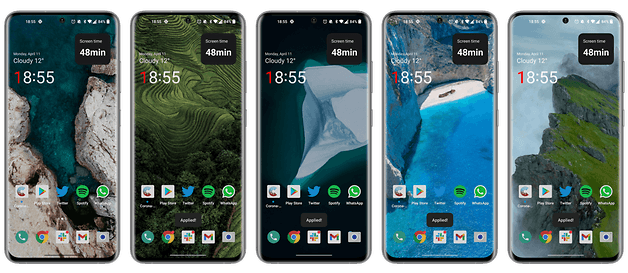
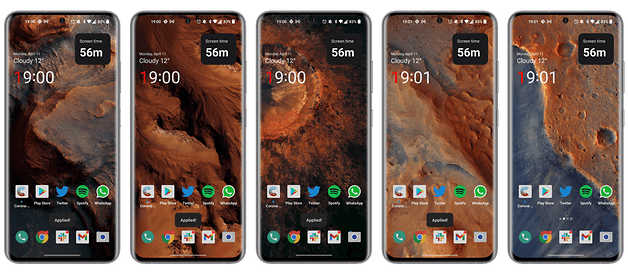







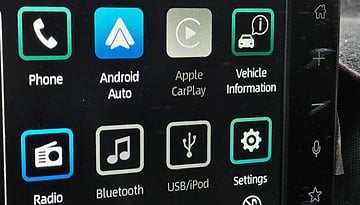













Bonjour, pour ma part ça a très bien marché, j'ai essayé tout les différents fonds et tous ont très bien fonctionné. Jusqu'à ce que je mette mon smartphone en mode sombre (redmi note 10 pro) ... Ils ont pris une apparence bleu foncé qu'il m'est impossible de retirer. J'ai supprimé les deux applis, Google wallpaper et l'apk des super wallpaper, redémarré mon tél, vidé les cache, réinstallé les fichiers apk, rien a faire, en mode sombre ou pas, les supers wallpapers restent bloqué en couleur foncé... Quelqu'un à une autre solution ?
Bjr j'ai un Poco f3 avec miui 13 mais les Super wallpaper ne sont pas pris en charge.svp aidez moi
Bonjour, j'ai un Xiaomi Redmi 9A et j'ai suivi cette procédure à la lettre et pourtant mon écran de verrouillage est le même que ce que j'avais (Mars de base mais non annimé) du coup j'ai cherché pendant longtemps le problème, mais rien a faire, écran de verrouillage reste le même.
Merci d'avance pour votre aide.
bonjour est ce que le mi 10t lite aura le super wallpaper sans apk?
Ça ne fonctionne pas sur un Huawei, j'arrive pas à mettre l'écran de verrouillage.
Pareil pour moi... mais sur mon Mi10T Pro. Tout fonctionne à part l'écran de verrouillage.
-
Admin
-
Staff
5 nov. 2020 Lien du commentaireSur le Mi 10T Pro c'est sûr que ça marche, je l'ai fait.
Si le Super Wallpaper ne s'affiche que sur l'écran d'accueil. Va simplement dans l'app "Thèmes", sélectionne un Live Wallpaper par défaut, genre un de ceux qui sont préinstallés.
Applique le à l'écran d'accueil ET de verrouillage. Normalement le Live Wallpaper de base devrait s'afficher normalement sur les deux écrans.
Il te suffit alors de recommencer la dernière étape du guide, à savoir passer par Google Wallpaper et appliquer cette fois-ci le Super Wallpaper de Xiaomi que t'as téléchargé.
Tiens moi au courant si ton problème est réglé.
Non j'ai essayé, mais ça n'a pas fonctionné. En fait je n'arrive même pas à mettre le live wallpaper sur le verrouillage. Je pense que ça vient du Home de Huawei.
-
Admin
-
Staff
5 nov. 2020 Lien du commentaireOui, regarde mon commentaire ci-dessous. En fait, on peut changer le fonds d'écran du "lock screen" mais perso je ne peux que choisir des fonds d'écran statiques, pas de live wallpapers.
-
Admin
-
Staff
5 nov. 2020 Lien du commentaireJ'ai essayé sur un Huawei Mate 40 Pro et effectivement ça bloque au niveau de l'écran de verrouillage. J'ai essayé de désactiver l'AOD, de changer de thème etc... mais rien n'y fait.
Mais j'ai l'impression qu'on ne peut pas appliquer un fonds d'écran animé à l'écran de verrouillage, en tout cas sous EMUI 11.
Super ! Je l'ai installé sur mon XZ1c et ça marche sans avoir à installer Google wallpaper.
Merci pour le tuto
Ce tutoriel existe depuis des mois déjà..
-
Admin
-
Staff
5 nov. 2020 Lien du commentaireJ'ai rencontré un Morgan avant toi il y plusieurs mois, suivant ta logique tu devrais donc changer d'identité.
Impossible de mettre quoi que ce soit sur l'ecran de verrouillage pour moi ...
-
Admin
-
Staff
5 nov. 2020 Lien du commentaireTu veux dire que le Super Wallpaper s'affiche sur l'écran d'accueil mais pas l'écran de verrouillage, c'est ça? Ou est-ce qu'il ne s'affiche sur aucun des deux?
Il s'affiche sur l'écran d'accueil mais pas sur l'écran de verrouillage.
-
Admin
-
Staff
5 nov. 2020 Lien du commentaireSoit tu n'as pas appliqué le fonds d'écran aux deux écrans, accueil et verrouillage, soit c'est le bug que je décris dans l'étape 4 de ce tuto, facilement contournable ;)
J'ai fait exactement la même manipulation que mentionné et en plus j'ai le même téléphone (mi10T Pro) mais rien n'y fait... L'écran de verrouillage ne change pas que je mette un fond statique ou bien animé :(
-
Admin
-
Staff
5 nov. 2020 Lien du commentaireDésolé, je ne vois pas comment t'aider du coup...
-
Admin
5 nov. 2020 Lien du commentaireEt je voudrais savoir, pour faire supprimer des posts sur le forum, il faut s'adresser à quel modérateur ?